深度恢复win10系统打印机无法打印测试页的教程
- 发布日期:2019-09-21 作者:深度系统 来源:http://www.54zc.com
你是否遇到过win10系统打印机无法打印测试页的问题。那么出现win10系统打印机无法打印测试页的问题该怎么解决呢?很多对电脑不太熟悉的小伙伴不知道win10系统打印机无法打印测试页到底该如何解决?其实只需要 1、打印机电缆接口是否松动 这是最简单的一种情况,只要检查下打印机数据通信连接情况,检查打印机连接电缆接口是否松动。如果有新的电缆的话就换新插上试试,或者将打印机连接到另一台计算机上进行测试。完成这几步后,如果打印机还不能连接上主机,则应考虑是其它方面进行设置的详细步骤: 2、电脑是否中毒就可以了。下面小编就给小伙伴们分享一下win10系统打印机无法打印测试页具体的解决方法:

1、打印机电缆接口是否松动
这是最简单的一种情况,只要检查下打印机数据通信连接情况,检查打印机连接电缆接口是否松动。如果有新的电缆的话就换新插上试试,或者将打印机连接到另一台计算机上进行测试。完成这几步后,如果打印机还不能连接上主机,则应考虑是其它方面进行设置的详细步骤:
2、电脑是否中毒
如何确定是病毒导致的故障呢,只要找一张无病毒的系统盘,从A驱动上启动电脑.检查此时打印机和主机能否联机。如果能正常联机,那极有可能是某种能攻击计算机硬件的病毒所致,可运行金山毒霸等杀毒软件进行杀毒处理,即可排除故障。
3、打印机是否设置为默认打印机
如果打印机不是默认打印机,就会造成无法打印的现象。将打印机设置为默认打印机步骤如下: 1.单击 windows“开始”菜单,指向“设置”,单击“打印机”,打开“打印机”窗口。2.右键单击打印机图标,系统弹出快速菜单,单击其中的“设为默认值”。
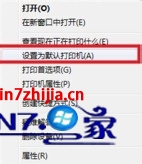
4、打印机端口设置错误
打印机端口设置错误也是导致打印机不能打印的原因之一。修复步骤如下: 1.在“打印机”窗口,右键单击打印机图标,再单击“属性”。2.单击“细致资料”选项卡,在“打印到以下端口”框中,确保已将打印机设置到适当的端口。最常用的端口设置为“LpT1”,也有打印机使用 UsB 端口。
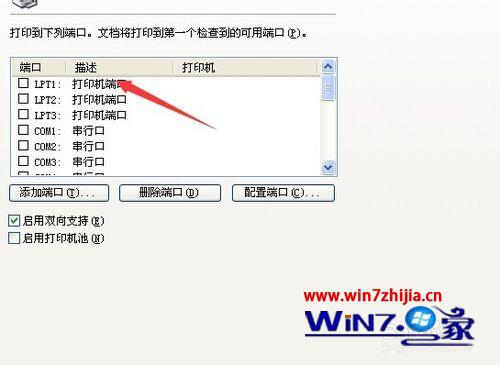
5、打印机网络打印ip地址填写不对
检查打印ip地址是否写得正确,如果不正确需要改成正确的。还有一种情况,就是ip地址与电脑地址相充突,将电脑地址改成别的ip地址后,打印机即可正常打印
6、打印机打出来有乱码
这种情况的出现,一般是驱动程序选择不正确,更改成正确的打印驱动即可。
关于win10系统打印机无法打印测试页的解决方法就跟大家介绍到这边了,有碰到这样问题的用户们可以按照上面的方法步骤来进行操作吧。